כפרוקסי אינטרנט המיועד לשימוש כחלק מבדיקת חדירה לאתרים, Burp Suite מאפשר לך ליירט ולשנות את תעבורת האינטרנט שלך תוך כדי תנועה. לחלופין, אתה יכול להשתמש בבקשות היסטוריות ששלחת לשרת proxy ואז להפעיל אותן מחדש או לערוך אותן לפני שליחתן לשרת האינטרנט, בניסיון לזהות נקודות תורפה.
דרך אחת לעבור דרך תעבורת האינטרנט שלך היא להשתמש במפת האתר בכרטיסיית המשנה "מפת אתר" של הכרטיסייה "יעד". זה מאפשר לך לראות את כל היסטוריית הבקשות שלך בעץ המבוסס על אתרי האינטרנט ודפי האינטרנט שבהם ביקרת. השיטה האחרת היא להשתמש בהיסטוריית HTTP, אותה ניתן למצוא בלשונית המשנה "היסטוריה של HTTP" בכרטיסייה "פרוקסי".
היסטוריית ה-HTTP מכילה רשימה של כל הבקשות שביצעת והתגובות שהן קיבלו. כברירת מחדל, היסטוריית ה-HTTP מסתירה תמונות, CSS וקבצים בינאריים כלליים שביקשת באמצעות המסנן. אתה יכול להגדיר את המסנן על ידי לחיצה על סרגל "מסנן" ממש מתחת לסרגל לשונית המשנה.
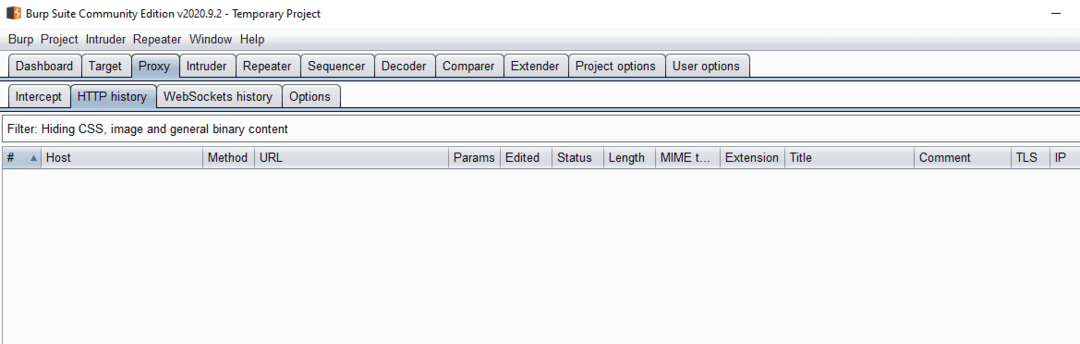
אילו סוגי מסננים אתה יכול ליישם?
אתה יכול להגדיר את המסנן לסנן תוצאות על סמך סוג הבקשה, למשל אם המשאב המבוקש נמצא בטווח. ניתן לסנן לפי סוג MIME של הקובץ המבוקש, כגון HTML. אתה יכול לסנן לפי מחלקות קוד סטטוס HTTP, כגון קודי 2xx המייצגים הצלחות.
אתה יכול להגדיר סיומות קבצים ספציפיות שאתה גם רוצה לראות וגם רוצה להסתיר. אתה יכול להוסיף הערות והערות לבקשות ספציפיות ולאחר מכן לסנן לפי אלה; תכונה שיכולה להיות מועילה אם אתה משתמש בה כדי לעקוב אחר איזו בקשה ספציפית מכילה את ניצול ההוכחה למושג שלך, או איזו בקשה אתה צריך לבדוק יותר. אם אתה מפעיל מספר מאזיני פרוקסי, אתה יכול לסנן בקשות לפי מספר היציאה אליו הגיעה הבקשה.
אם אתה משתמש ברישיון Burp "מקצועי", אתה יכול גם לחפש לפי מונחי חיפוש מותאמים אישית באמצעות ביטוי רגיל. בחלק התחתון של חלונית ההתאמה האישית של המסנן ישנם שלושה לחצנים המאפשרים לך להציג ולהסתיר את כל התוכן, ולהחזיר את המסנן להגדרת ברירת המחדל שלו.
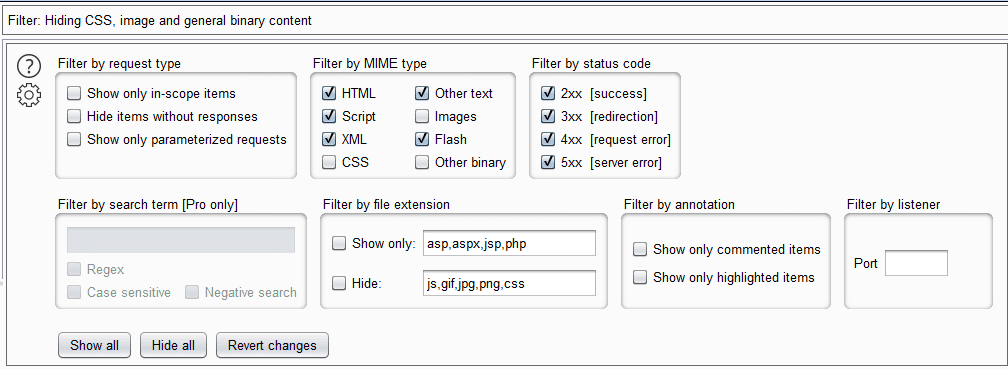
ברוב המקרים, מסנן ברירת המחדל טוב לחלוטין לשימוש. אם אתה משתמש בתכונת ההיקף, אם כי המסנן "הצג רק פריטים בהיקף" יכול להיות מועיל במיוחד בסינון בקשות אחרות.